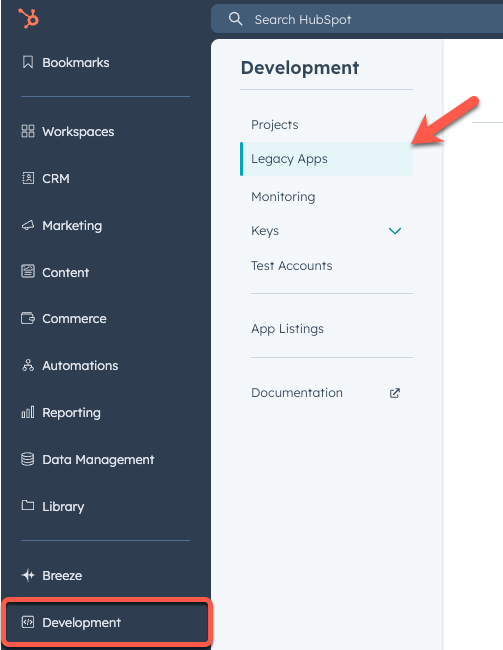2025.2) von HubSpot bietet zahlreiche Vorteile gegenüber älteren privaten und öffentlichen Apps, darunter ein neues dateibasiertes Framework zum Build- und Bereitstellungsprozess. Dieses Framework enthält die Konfiguration, Ressourcen und anderen Quellcode einer App.
Schnellstartanleitung
Die Schnellstartanleitung führt Sie durch den Einstieg mit einer Proof-of-Concept-App, die ein Boilerplate-Beispielprojekt und eine Schemadefinition verwendet. Sie können dann die zugehörigen Konfigurationsdateien in ein Projekt in Ihrem Entwickler-Account hochladen und eine Installation mit einem Entwickler-Testaccount testen.Migrationsleitfäden
Wenn Sie eine vorhandene App haben, die in einem Projekt auf der alten Version der Entwicklerplattform erstellt wurde, können Sie die App auf die neue Version der Plattform migrieren, indem Sie eine der folgenden Anleitungen befolgen:- Manuelle Migration einer bestehenden privaten App
- Automatische Migration einer bestehenden öffentlichen App
App-Konfiguration
Unabhängig davon, ob Sie mit der Schnellstartanleitung bei Null anfangen oder eine vorhandene Legacy-App migrieren, finden Sie im Referenzartikel zur App-Konfiguration Details zu allen verfügbaren Feldern in derapp-hsmeta.json-Schemadatei auf oberster Ebene Ihrer App.
Funktionen
Sobald Ihre neue App einsatzbereit ist, können Sie sich ansehen, wie Sie App-Funktionen auf der neuen Plattform konfigurieren:- Eine App-Karte erstellen
- App-Events definieren
- App-Objekte erstellen
- Eine Einstellungskomponente erstellen
- Telemetriedaten hinzufügen
- Eine benutzerdefinierte Workflow-Aktion einrichten
- Die Planung von Demos über die App-Listing-Seite einrichten
- Über den Marketplace erstellte Kontakte anzeigen
- Ein Webhook-Abonnement konfigurieren
- Alle unterstützten Funktionen sind mit Projekten kompatibel und können mithilfe des Projekt-Frameworks und des HubSpot-CLI entwickelt und ggf. auch migriert werden.
- Funktionen, die unten als nicht unterstützt gekennzeichnet oder nicht explizit aufgeführt sind, werden weiterhin mit den vorhandenen APIs oder den in den vorhandenen Leitfäden beschriebenen Ansätzen beibehalten.
| Feature | Marketplace-App-Unterstützung | Unterstützung für private Apps (Accounts auf der Zulassungsliste) | Unterstützung für private Apps (statische Verteilung) |
|---|---|---|---|
| API-Aufrufe | ✅ | ✅ | ✅ |
| App-Karten (mit UI-Erweiterungen) | ✅ | ✅ | ✅ |
| App-Einstellungen (mit UI-Erweiterungen) | ✅ | ✅ | ✅ |
| Alte CRM-Karten | ❌ | ❌ | ❌ |
| Webhooks | ✅ | ❌ | ✅ |
| Benutzerdefinierte Workflow-Aktionen | ✅ | ✅ | ✅ |
Beta-Einschränkungen
Derzeit gelten für die Betaversion der App-Objekte die folgenden Beschränkungen:- Pro Projekt ist nur eine App erlaubt.
- Die gemeinsame Nutzung von Code ist nur für App-Karten möglich (d. h. innerhalb des
cards/-Verzeichnisses).
Alte Apps
Während dieser Betaphase sind alle vorhandenen Tools für Entwickler-Accounts über das Navigationsmenü Entwicklung in der linken Seitenleiste zugänglich. Um zuvor erstellte private oder öffentliche Apps zu überprüfen, können Sie auf Alte Apps klicken.